Índice
![]() Sobre el autor
Sobre el autor
![]() Reseñas y Premios
Reseñas y Premios
- Recuperación de vídeo
- Recuperación de SD
- Recuperación de la papelera de reciclaje
- Recuperar archivos de USB
- Recuperar fotos borradas
- Recuperar archivos borrados Windows 10
- Recuperar Word no guardado
- Recuperar partición borrada
- Recuperar archivos de USB/disco duro externo con virus
- Recuperar archivos de disco duro formateado
¿Cómo puedo recuperar favoritos de Safari borrados accidentalmente en el Mac?
"He borrado accidentalmente todos mis marcadores de Safari en mi MacBook mientras intentaba eliminar mi historial. No me di cuenta de que estaba en la carpeta de favoritos y pulsé seleccionar todo y eliminar. Llevo horas tirándome de los pelos y buscando en Internet una solución para recuperar los marcadores borrados de Safari en Mac.
Desafortunadamente, no he encontrado ninguna solución proporcionada en línea que funciona. Por favor, ayúdame. He estado guardando marcadores durante 2 años, y algunos de los marcadores eran sitios importantes relacionados con la universidad".
En la mayoría de los casos, cuando se borran los marcadores de Safari en el ordenador Mac, las formas de restaurar los marcadores perdidos son similares a las de restaurar los archivos eliminados en Mac con Time Machine o con un software de recuperación de datos de terceros para Mac. Si necesita acceder rápidamente a los marcadores perdidos o no tiene una copia de seguridad de Time Machine, siga la Parte 1 y aplique un software profesional de recuperación de datos de Mac para una recuperación rápida y eficaz de los marcadores de Safari de Mac. Si tiene copias de seguridad de Time Machine, puede seguir la Parte 2 para obtener una guía.
| Soluciones viables | Solución de problemas paso a paso |
|---|---|
| Solución 1. Recuperar sin Time Machine | Descargue el software > seleccione la ubicación del disco a escanear > previsualice los archivos y recupérelos...Pasos completos |
| Solución 2. Restaurar desde Time Machine | También puede resolver el problema sin usar ningún software y hacerlo usted mismo. Puede sacar el disco duro que ha fallado del portátil e intentar que aparezca en otro...Pasos completos |
Parte 1. Recuperar los marcadores de Safari eliminados sin Time Machine
Si no tiene una copia de seguridad de Time Machine, debe utilizar un software de recuperación de datos de Mac de terceros para recuperar sus marcadores de Safari pronto. Aquí puede probar el software de recuperación de datos de EaseUS Mac - Data Recovery Wizard for Mac. Siendo profesional y potente, puede ayudarle a escanear y restaurar completamente los marcadores de Safari perdidos debido a la eliminación, un fallo del navegador, una restauración del disco duro, y algunas otras razones.
Como Safari es un navegador preinstalado, es muy fácil localizar y encontrar la ubicación de los marcadores de Safari. En general, los marcadores de Safari se guardan como Bookmarks.plist en Home/Directory/Library/Safari.
Así que es obvio que este software se instala en el disco del sistema, y es necesario seleccionar el disco del sistema de Mac para escanear y encontrar los marcadores perdidos de Safari utilizando EaseUS Data Recovery Wizard for Mac.
Paso 1. Selecciona la ubicación del disco (puede ser un HDD/SSD interno o un dispositivo de almacenamiento extraíble) donde has perdido datos y archivos. Haz clic en el botón Buscar datos perdidos.

Paso 2. EaseUS Data Recovery Wizard for Mac escaneará inmediatamente el volumen del disco seleccionado y mostrará los resultados del escaneo en el panel izquierdo.

Paso 3. En los resultados del escaneo, selecciona los archivos y haz clic en el botón Recuperar para recuperarlos.

Después de la recuperación, puede copiar el archivo SafariBookmarks.plist encontrado a su ubicación original en su Mac y guardar los cambios. O puede importar los marcadores de Safari restaurados iniciando Safari y yendo a Archivo > Importar marcadores...
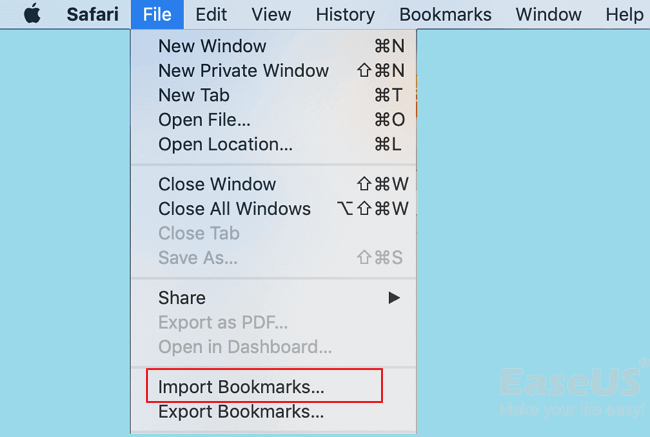
Parte 2. Restaurar los marcadores de Safari borrados de Time Machine
Si borró o perdió accidentalmente sus favoritos de Safari en Mac, puede intentar recuperarlos desde Time Machine. Al ser gratuito y eficiente, debería ser su primera opción. Ahora vamos a ver cómo realizar la recuperación de los marcadores de Safari a través de Time Machine.
Paso 1. Pulse Comando-N para abrir una nueva ventana del Finder.
Paso 2. En el Finder, mantenga pulsada la tecla Opción y elija Ir > Biblioteca.
Paso 3. En la Biblioteca, abra la carpeta Safari. Dentro verás un archivo Bookmarks.plist que contiene todos los marcadores de Safari.
Paso 4. Haga clic y abra su Time machine y seleccione "Entrar en Time Machine".
Paso 5. Time Machine se ejecutará en su ventana de Safari. Vuelve a navegar hasta el momento en que borraste accidentalmente los marcadores.
Paso 6. Pulse Restaurar cuando haya llegado al día y hora exactos.
Se le dará la opción de mantener el original (que sustituye al archivo actual) o tener ambos. Según su elección, pulse sobre la opción deseada. Preferiblemente, usted querrá mantener ambos para obtener los marcadores eliminados, así como mantener los nuevos.
Conclusión
Los marcadores de Safari son un formato de archivo recuperable que puedes restaurar con o sin Time Machine. A veces, Time Machine puede no funcionar debido a la corrupción u otros problemas.
En este caso, el software de recuperación de datos de EaseUS Mac es la mejor opción. Si tiene otros problemas en Mac, puede ir a la página de fuente de recuperación de archivos de Mac para encontrar soluciones.
¿Te ha sido útil esta página?
Actualizado por Pedro
Pedro es un editor experimentado de EaseUS centrado en la redacción de temas sobre tecnología. Familiarizado con todo tipo de software de recuperación de datos, copia de seguridad y restauración, software de edición de vídeo y grabación de pantalla, etc. Todos los temas que elige están orientados a proporcionar información más instructiva a los usuarios.
Aprobado por Pedro
Pedro es un editor experimentado de EaseUS centrado en la redacción de temas sobre tecnología. Familiarizado con todo tipo de software de recuperación de datos, copia de seguridad y restauración, software de edición de vídeo y grabación de pantalla, etc. Todos los temas que elige están orientados a proporcionar información más instructiva a los usuarios.
-
EaseUS Data Recovery Wizard es un potente software de recuperación de sistema, diseñado para permitirle recuperar archivos que ha borrado accidentalmente, potencialmente perdidos por malware o una partición entera del disco duro.
Leer más -
EaseUS Data Recovery Wizard es el mejor que hemos visto. Está lejos de ser perfecto, en parte porque la tecnología de disco avanzada de hoy hace que la recuperación de datos sea más difícil de lo que era con la tecnología más simple del pasado.
Leer más -
EaseUS Data Recovery Wizard Pro tiene la reputación de ser uno de los mejores programas de recuperación de datos en el mercado. Viene con una selección de funciones avanzadas, incluyendo recuperación de particiones, restauración de unidades formateadas y reparación de archivos dañados.
Leer más
Artículos relacionados
-
Arreglar unidades externas Mac Sequoia que no se montan
![author icon]() Luis/Aug 25, 2025
Luis/Aug 25, 2025 -
¿Cómo solucionar que MP4 no se reproduce en Mac? 7 formas de reparar un vídeo MP4 en Mac
![author icon]() Luna/Jul 10, 2025
Luna/Jul 10, 2025 -
Cómo recuperar archivos de caché borrados en Mac
![author icon]() Luna/Aug 26, 2025
Luna/Aug 26, 2025 -
¿Cómo recuperar papelera Mac fácilmente?
![author icon]() Luna/Aug 26, 2025
Luna/Aug 26, 2025
